本文主要是介绍Git/Gerrit 提示”Permission denied (publickey).)“,希望对大家解决编程问题提供一定的参考价值,需要的开发者们随着小编来一起学习吧!
问题
Git/Gerrit项目已经开通权限,ssh-keygen也生成并配置了,但还是不能正常使用,提示”Permission denied (publickey).“
原因
由于OpenSSH从8.8版本由于安全原因开始弃用了rsa加密的密钥,因为OpenSSH认为rsa破解成本已经低于5万美元,所以觉得成本太小了,有风险就给禁用了。
通过命令:ssh -v [git服务器地址],查看Gerrit服务器的OpenSSH的版本号。如:
ssh -v 10.0.10.208
这里,openssh版本号,如果≥8.8,就可以用这个方法。
解决办法
进入本机 .ssh目录,在下面新建一个config文件,不带后缀名:
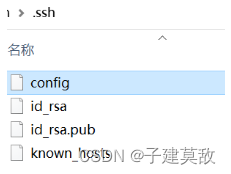
打开config,在最后添加:
Host gerrit.xxxxx.com
HostName gerrit.xxxxx.com
User Gerrit用户名(例如:test)
PubkeyAcceptedKeyTypes +ssh-rsa
IdentityFile ~/.ssh/id_rsa
Port 29418(Gerrit端口)配置好之后clone,问题就解决了。
这篇关于Git/Gerrit 提示”Permission denied (publickey).)“的文章就介绍到这儿,希望我们推荐的文章对编程师们有所帮助!









